Ak chceš nainštalovať MySQL na svojom macOS systéme, si na správnom mieste. Tento návod ti ukáže, ako rýchlo a jednoducho nastaviť lokálne MySQL databázové prostredie so softvérom MAMP. MAMP je skratka pre macOS, Apache, MySQL a PHP a je to pohodlné riešenie, ktoré ti výrazne uľahčí prácu s databázami.
Hlavné zistenia
- MAMP je optimálne riešenie pre inštaláciu MySQL na macOS.
- Inštalácia je jednoduchá a prebieha v niekoľkých krokoch.
- So softvérom MAMP dostávaš aj ďalšie nástroje ako phpMyAdmin na zjednodušenie správy databáz.
Príručka krok za krokom
Najprv si musíš stiahnuť softvér MAMP. Prvý krok je navštíviť oficiálnu stránku MAMP.
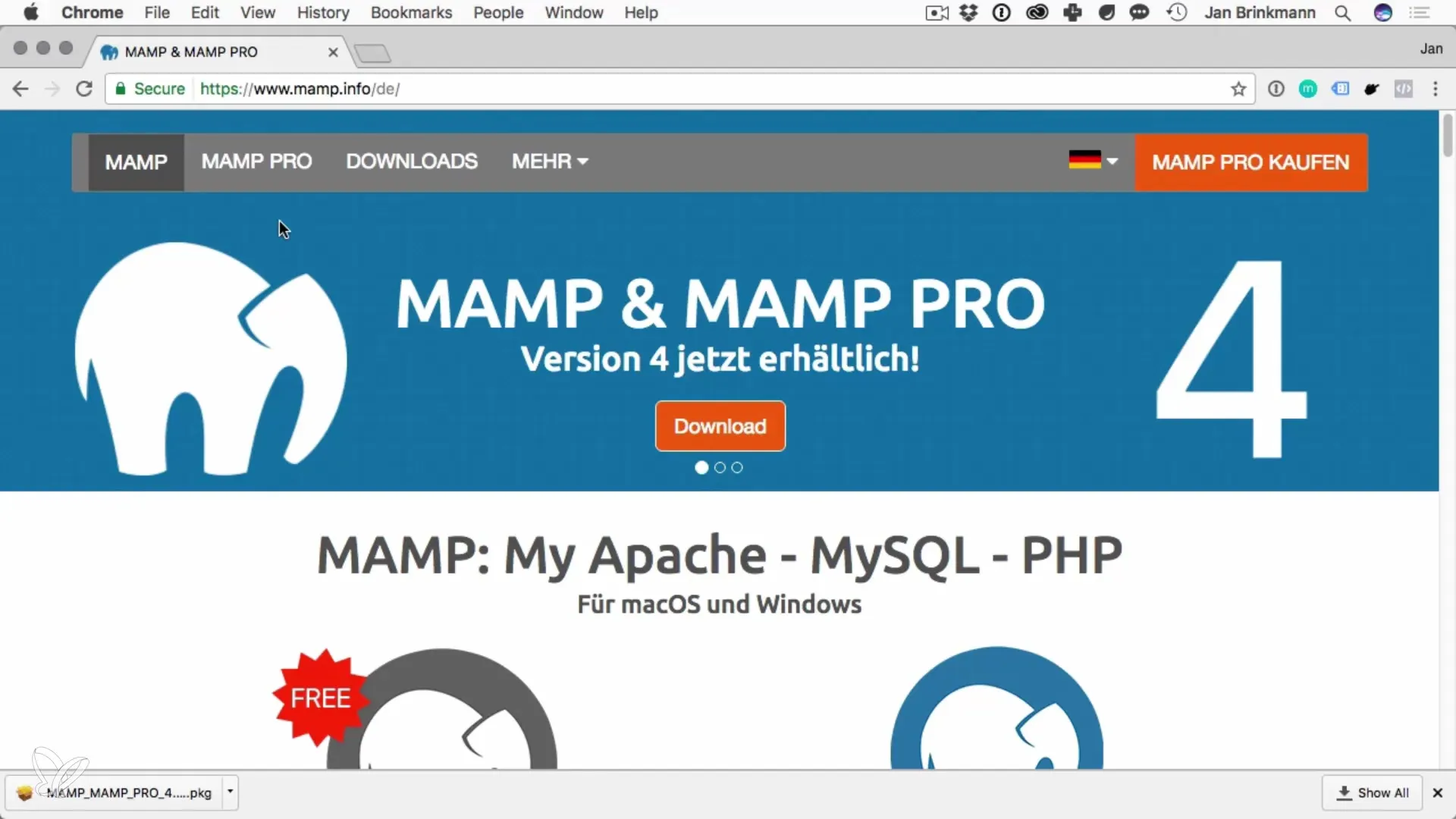
Tu si môžeš stiahnuť najnovšiu stabilnú verziu MAMP. Uisti sa, že si vyberieš bezplatnú verziu, pretože táto bude pre tvoje účely postačujúca.
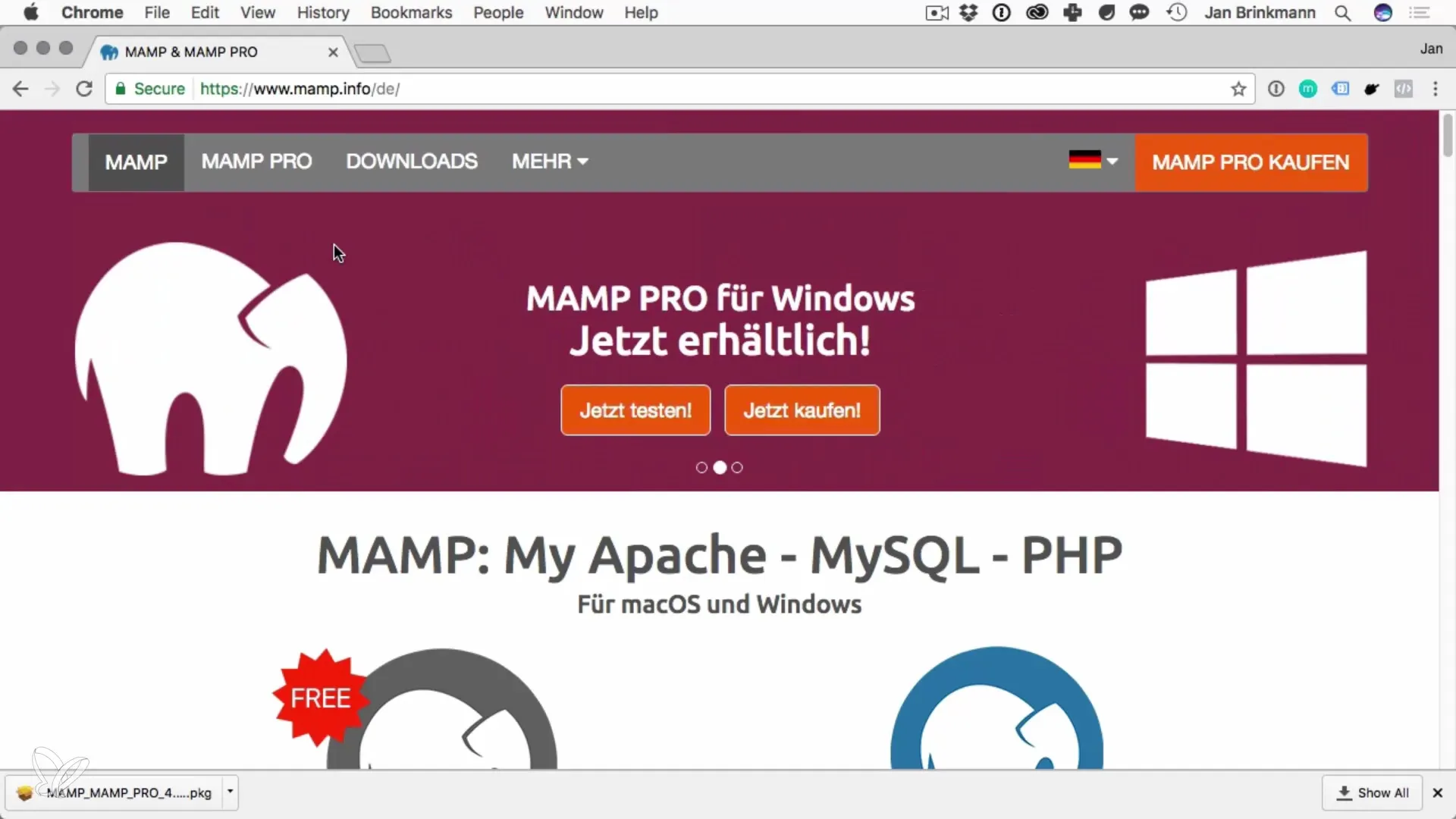
Akonáhle si stiahneš inštalačný súbor, musíš ho spustiť. MAMP obsahuje sprievodcu inštaláciou, ktorý ti pomôže prejsť každým krokom. Jednoducho pokračuj cez inštalačný sprievodca.
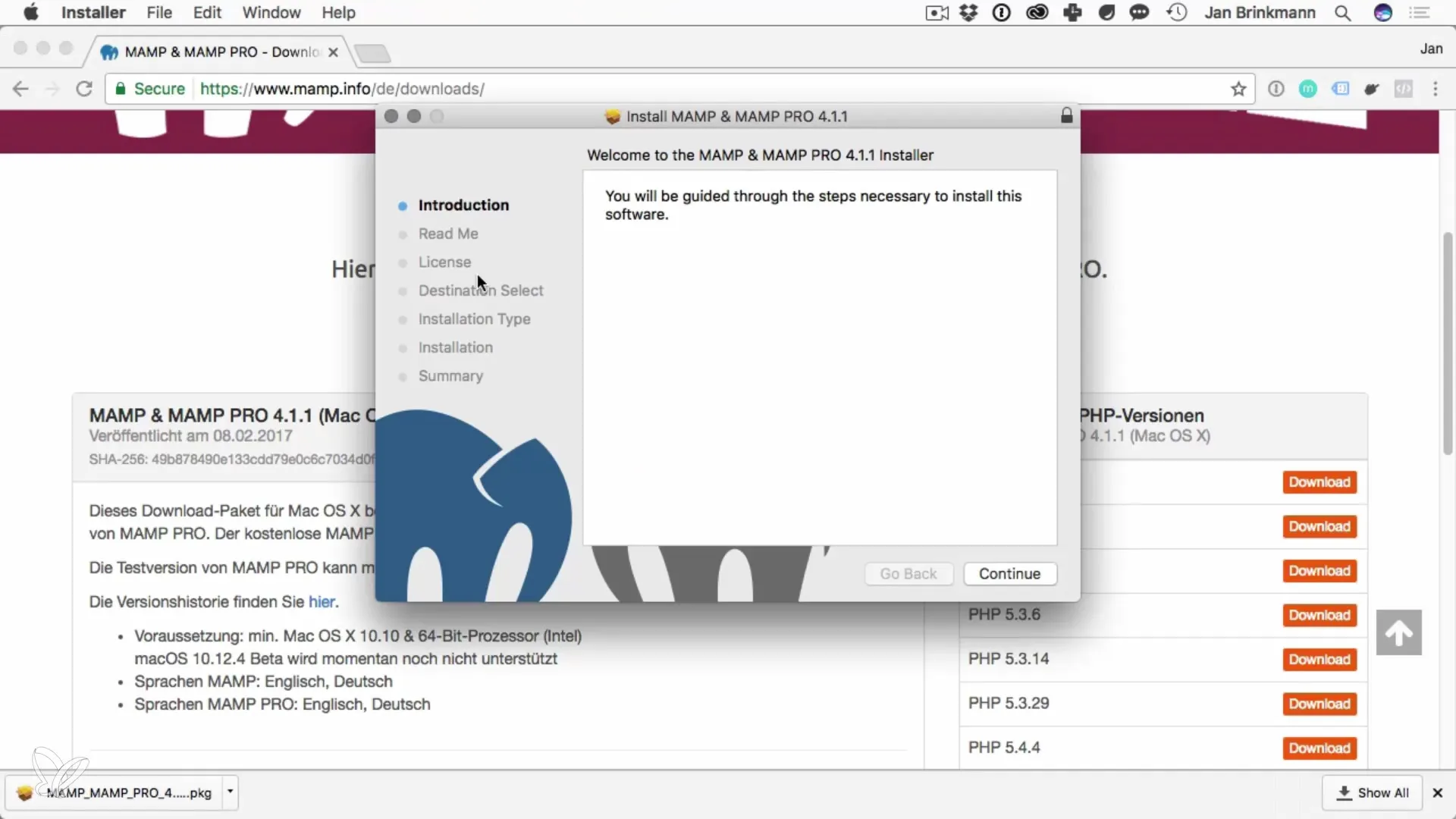
Na konci inštalácie nájdeš v adresári "Applications" složku MAMP. Otvor túto složku, aby si spustil aplikáciu MAMP.
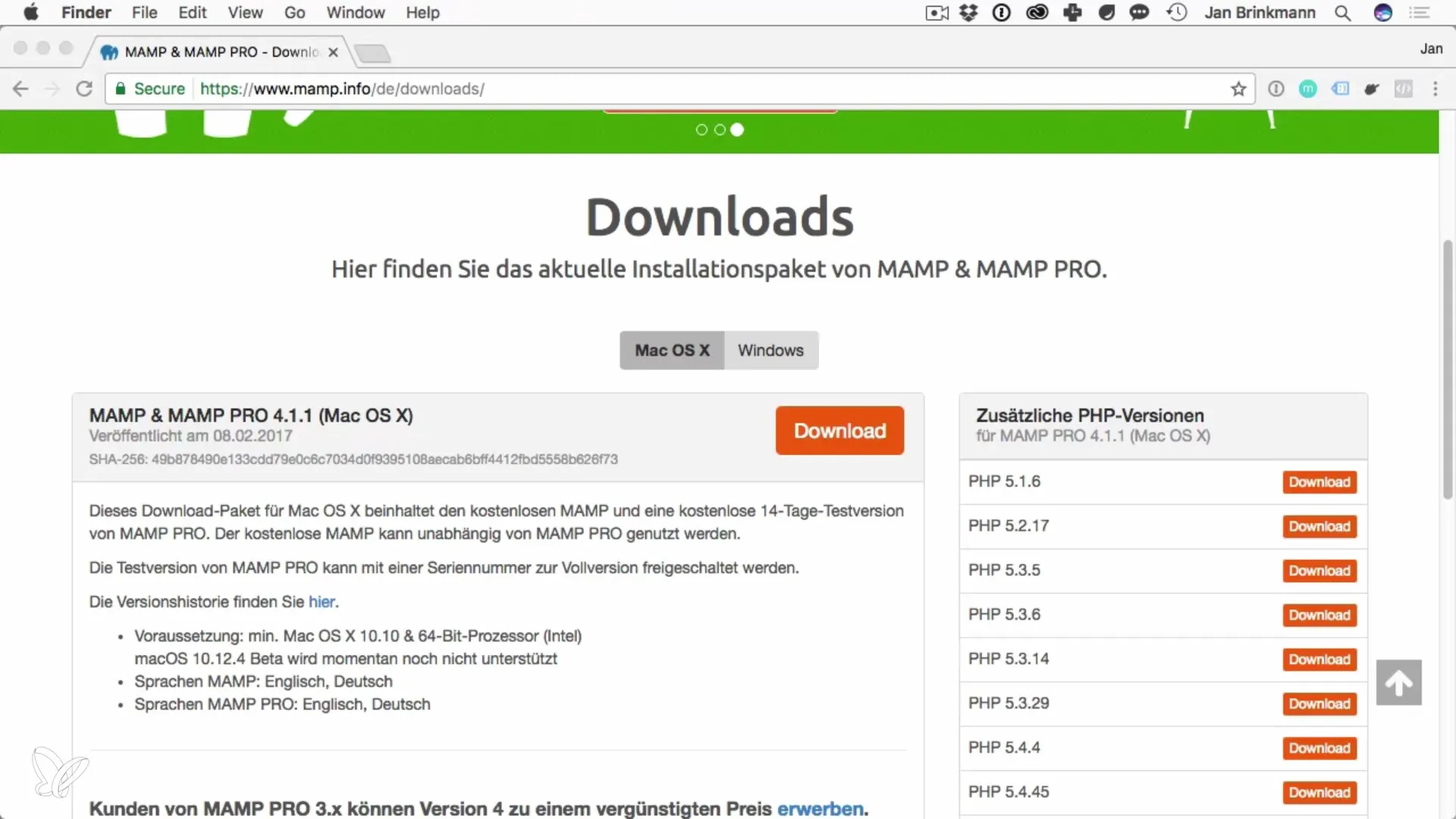
Dvojklikom na ikonu MAMP otvoríš aplikáciu. Pri prvom spustení ťa možno požiada o zadanie tvojho administrátorského hesla. To je potrebné na to, aby MAMP mohol nainštalovať a spustiť požadované služby.
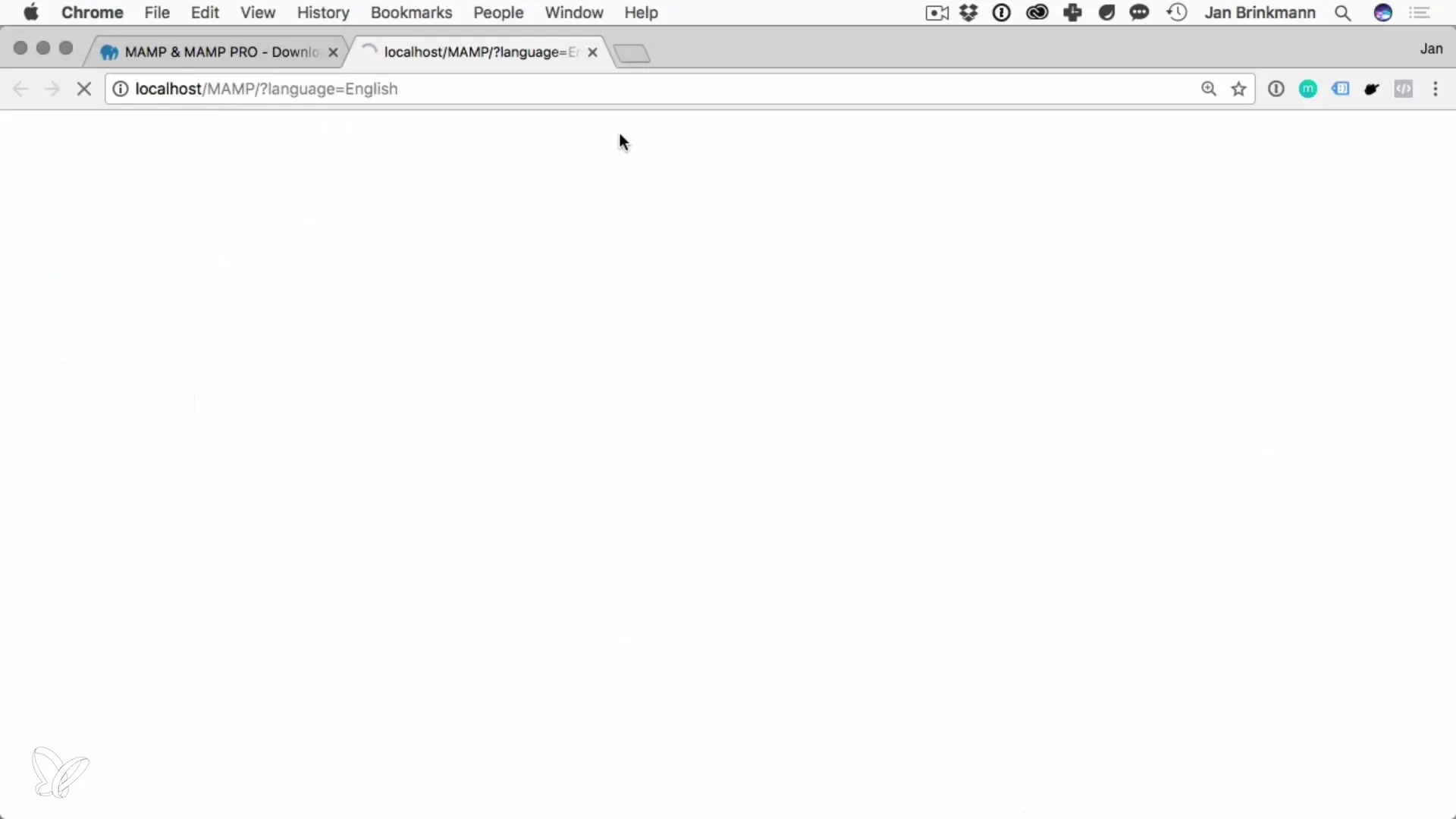
Ako náhle je MAMP otvorený, mal by si skontrolovať nastavenia. Prejdi do „Preferences“. Tu môžeš nastaviť, že Apache beží na porte 80 a MySQL na porte 3306. Tieto porty sú štandardné porty, ktoré uľahčujú pripojenie k tvojej databáze.
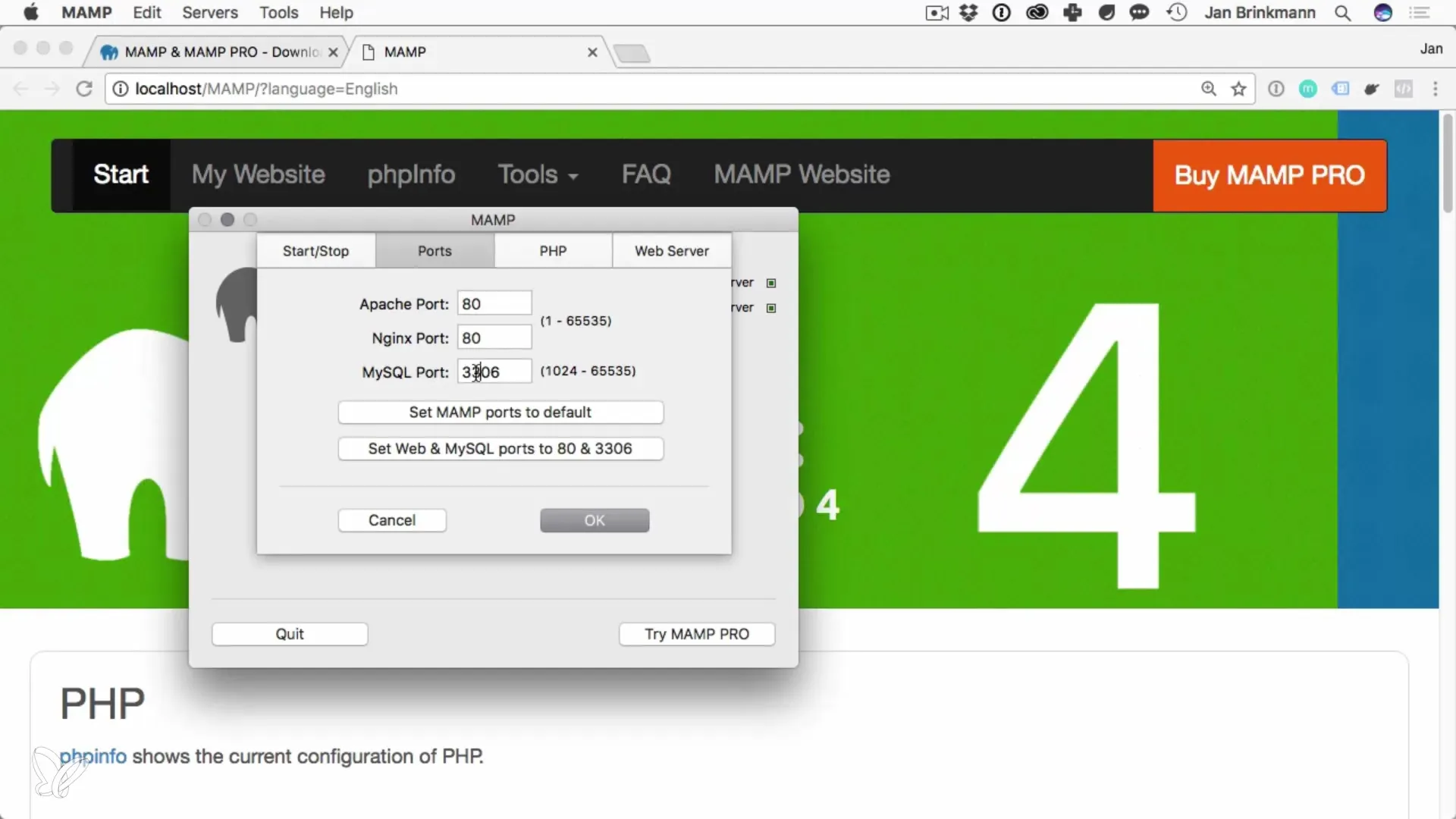
Nastav porty podľa želania a ulož svoje nastavenia. Ak potrebuješ administrátorské práva na zmenu portov, neboj sa, to je normálne v macOS.
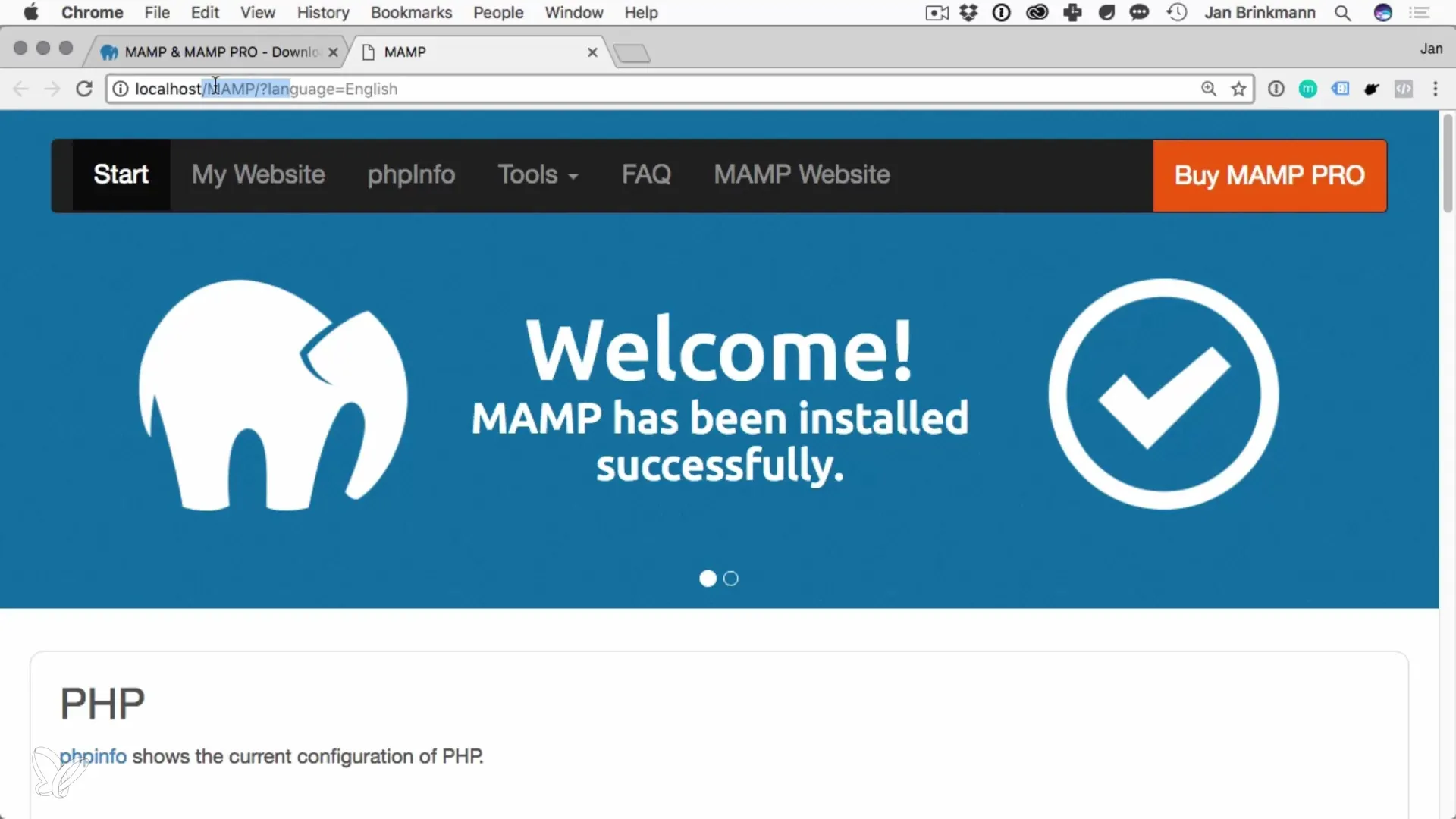
Teraz si pripravený spustiť MAMP servery. Jednoducho klikni na tlačidlo „Start Servers“. MAMP by mal fungovať bez problémov a dostaneš potvrdenie o stave serverov.
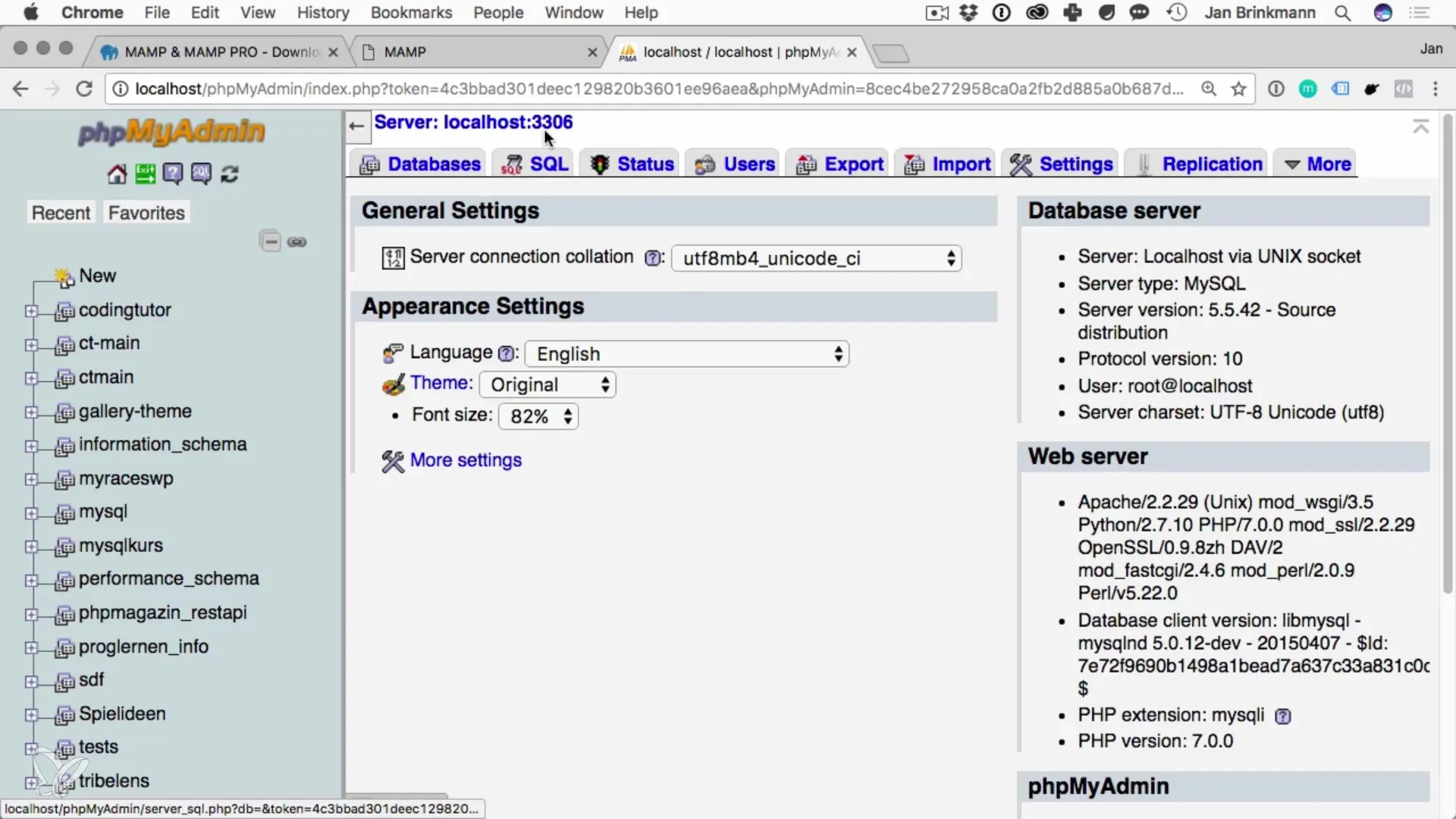
Teraz môžeš s MAMP používať aj phpMyAdmin, fascinujúci nástroj na správu tvojich databáz. Umožňuje ti jednoducho vytvárať, upravovať a mazať databázy, ako aj spravovať používateľov.
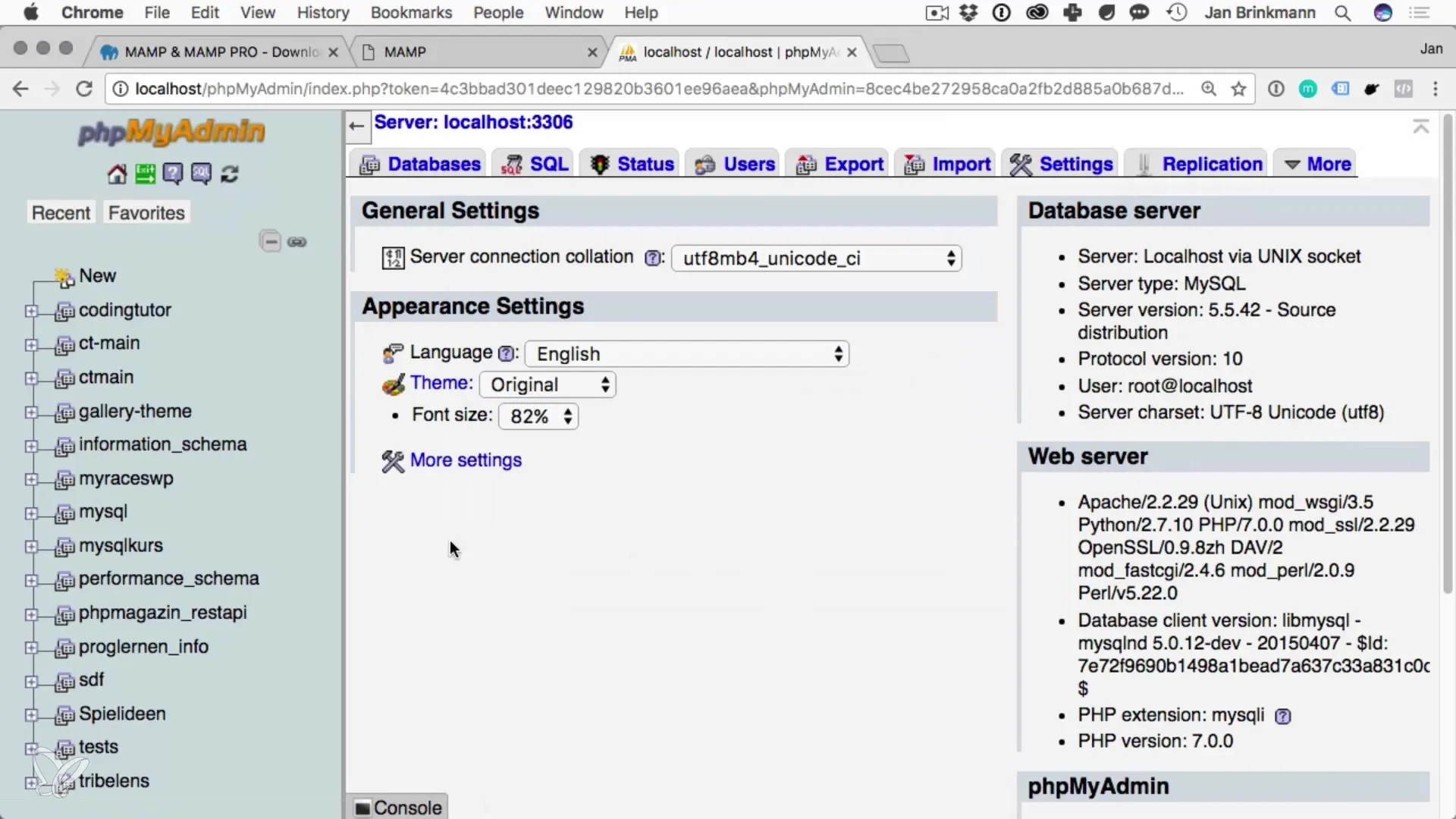
Po inštalácii a spustení MAMP je MySQL pripravené na použitie. Môžeš pristupovať k databáze, vytvárať nové databázy a začať so správou svojej databázy.
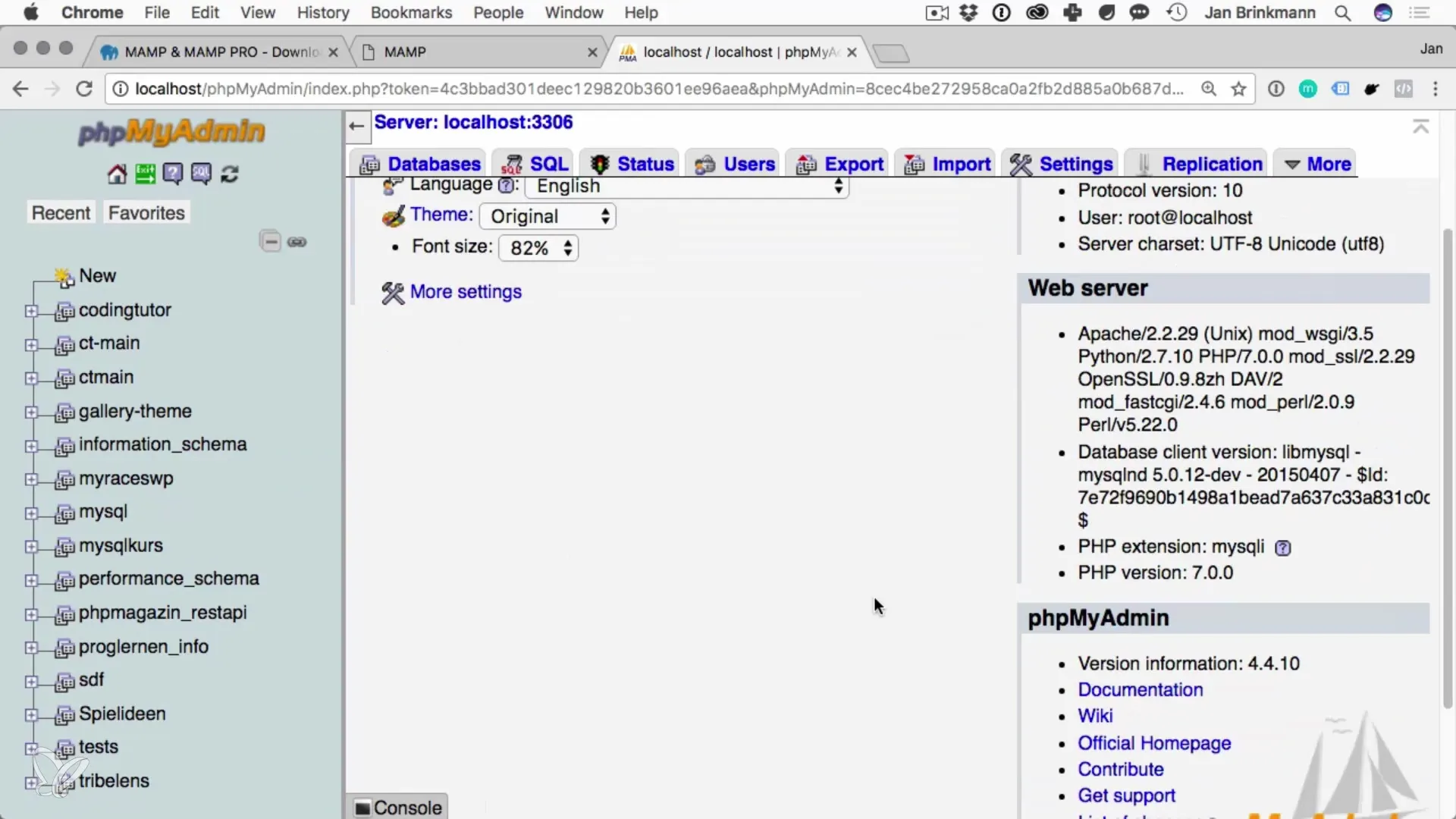
Zhrnutie – Nainštalovať MySQL na macOS
Inštalácia MySQL na macOS pomocou MAMP je jednoduchý a efektívny proces. S týmto softvérom máš všetky nástroje po ruke, aby si mohol efektívne pracovať s databázami a realizovať svoje projekty.
Často kladené otázky
Akým spôsobom si stiahnem MAMP?Navštív oficiálnu stránku MAMP a stiahni si bezplatnú verziu.
Aké porty musím nastaviť pre MySQL a Apache?Nastav Apache na port 80 a MySQL na port 3306.
Potrebujem administrátorské práva na inštaláciu?Áno, potrebuješ administrátorské práva, aby si mohol vykonať niektoré nastavenia počas inštalácie.
Ako spravujem svoje databázy?Použi phpMyAdmin, ktorý prichádza s MAMP, na jednoduchú správu tvojich databáz.
Funguje MAMP na Windows?Návod sa týka macOS. MAMP má však aj verziu pre Windows.


